Nejlepší způsob, jak odesílat do Roku z PC
Nyní můžete prohlížet obrazovku svého smartphonu a počítače se systémem Windows na ještě větší obrazovce, např. TV. Zrcadlení obrazovky umožňuje sdílet obrazovky PC na ještě větší obrazovku Roku a občas umožňuje uživatelům ovládat obrazovku PC přes Roku. Pomocí této technologie nyní můžete sdílet obrázky, videa, dokumenty, webové stránky a mnoho dalšího. Můžete dokonce streamovat videa z aplikací jako Netflix a youtube.
Jednotlivci si myslí, že aktivace funkce zrcadlení obrazovky je ošemetná, ale pokud hledáte nějaké snadno sledovatelné a podrobné pokyny, které jsou speciálně napsány pro začátečníky, můžete své obrazovky sdílet okamžitě a bez problémů. Za tímto účelem zde najdete vše, co potřebujete vědět o odesílání obrazovky z PC do Roku.
Chcete-li použít tuto funkci, musíte povolit funkci zrcadlení obrazovky na zařízení Roku a poté připojit počítač k zařízení Roku. A je to, vaše obrazovka bude okamžitě sdílena. Pojďme se ponořit hlouběji!
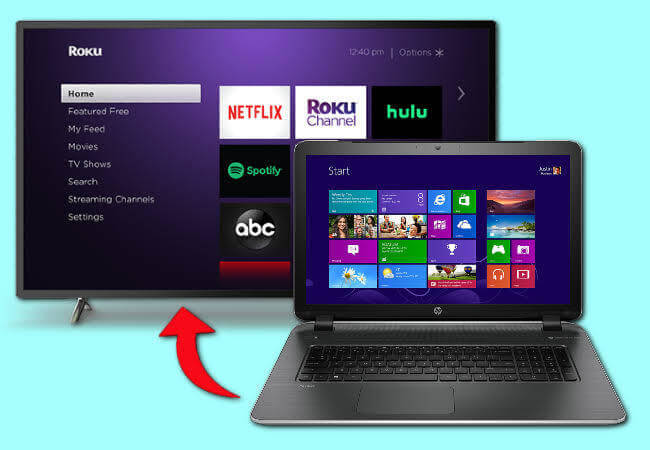
Část 1. Na Roku
Funkce zrcadlení obrazovky je stále na úrovni beta, to znamená, že je stále ve fázi pozorování, vývojáři tuto funkci testují a časem se bude zlepšovat. Ale zatím musíte nést závady a chyby. Dokonce i Miracast může hodně zaostávat, protože zařízení, která připojujete, mohou mít chyby Miracast. Můžete si však prohlédnout kompatibilní zařízení na oficiálních stránkách Roku, ale na tento seznam se nemůžete zcela spolehnout. Ale nebojte se, časem se Miracast zlepšuje a řeší své problémy, čímž se stává stabilnější s nejnovějšími zařízeními.
Povolit nastavení zrcadlení obrazovky na Roku:
- Nejprve zapněte Roku TV a vstupte do nabídky Nastavení a klepněte na „Systém“.
- Dále ze seznamu zobrazeného na levé straně vyberte možnost „zrcadlení obrazovky (beta)“
- Poté se podívejte na pravou stranu obrazovky. Zde zaškrtněte políčko „Povolit zrcadlení obrazovky“ pro aktivaci funkce.
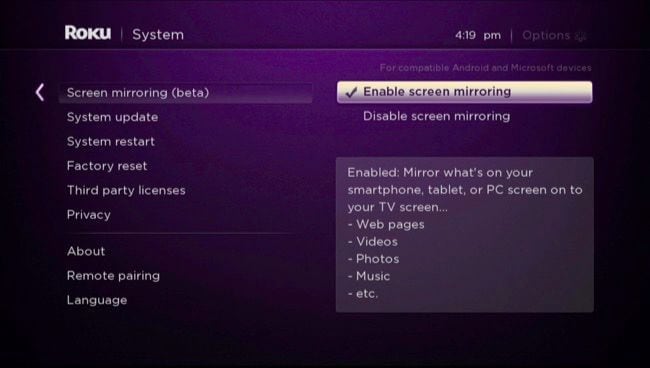
Část 2. Na PC
Připojte svůj počítač
- Nyní zapněte počítač a na domovské obrazovce klepněte na panel oznámení, který se obvykle nachází v pravém dolním rohu obrazovky.
- Objeví se malý rámeček s několika možnostmi, odtud klikněte na možnost ‘Připojit’.
- Zobrazí se vám seznam dostupných zařízení. Vyhledejte název svého zařízení Roku a klepněte na něj.
- Zahájí se proces párování.
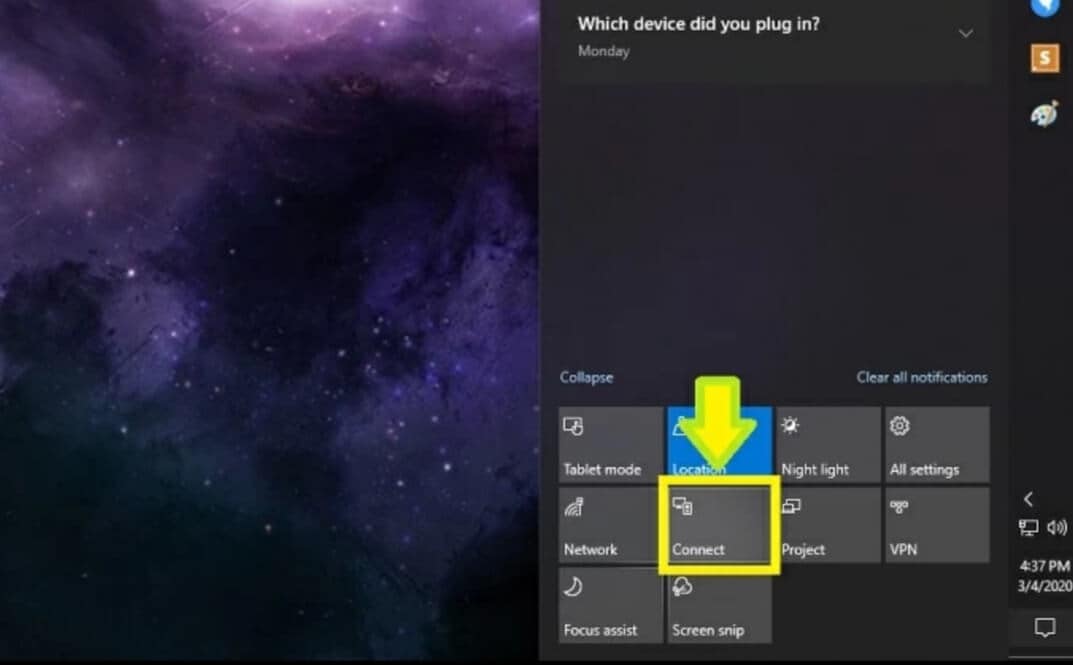
U PC, které nezobrazují možnost Připojit, musí tak učinit:
- V centru akcí vpravo dole vyberte možnost „Projekt“
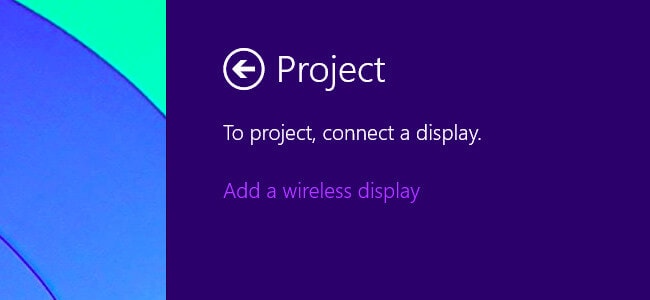
- Klikněte na tlačítko „Připojit k bezdrátovému displeji“.
- Vyhledejte název svého zařízení Roku a klikněte na něj.
- Nakonec postupujte podle pokynů na obrazovce.
Část 3. Tipy pro odstraňování problémů
1. problém: Miracast nefunguje s nainstalovaným programem VirtualBox, VMware nebo podobným virtuálním počítačem, protože ruší síťové signály. Aby Miracast správně fungoval, potřebuje „čistý zásobník wifi“ bez jakýchkoliv přerušení.
Řešení: pokud se potýkáte s takovým problémem, zkuste odinstalovat jakýkoli program virtuálního počítače nebo jakýkoli jiný program, o kterém si myslíte, že brání práci v síti.
2. problém: Miracast nemůže správně fungovat s vlastními ROM Android
Řešení: Chcete-li tento problém vyřešit, musíte nechat zařízení zkontrolovat odborníkem, abyste se ujistili, že používáte zařízení, které je oficiálně vyrobeno výrobci.
3. problém: pokud si myslíte, že Miracast nefunguje efektivně, protože obě zařízení nejsou připojena ke stejnému síťovému připojení. Pak se mýlíte!
Řešení: Miracast připojuje zařízení pomocí techniky Wifi Direct a ne přes stávající wifi připojení, ale pokud si stále myslíte, že je to problém, zkuste obě zařízení připojit ke stejnému wifi připojení. Pokud však problém přetrvává, znamená to, že příčinou tohoto problému je rušení ze zdrojů wifi.
Mira cast je stále sledována, neustále se vyvíjí a vypadá jako fascinující funkce, díky které je sdílení obrazovek pohodlné a snadné.
Část 4. Možná vás zajímá, jak přenést obrazovku telefonu do počítače
Nikdo netušil, že přijde čas, kdy bude možné přenést obrazovku našeho smartphonu do počítače a pokračovat v provádění zbytku prezentací nebo dokončit jakýkoli jiný úkol na velké obrazovce s velkou lehkostí, bez jakýchkoli problémů nebo komplikací. Existuje mnoho aplikací pro zrcadlení obrazovek, které uživatelům pomáhají sdílet obrazovky. Jednou z nejuznávanějších a předních aplikací pro zrcadlení obrazovky je MirrorGo, kterou zahájil Wondershare.
MirrorGo umožňuje spravovat zařízení Android prostřednictvím PC tím, že uživatelům umožňuje přistupovat k mobilním aplikacím, zobrazovat a odpovídat na SMS, zprávy WhatsApp atd. a ovládat mobilní obrazovku pomocí myši a klávesnice na počítači. Nyní si můžete užívat práci na větší obrazovce a získat lepší pracovní zážitek. Nejen to, ale můžete hrát hry. Jen si představte, že hraní Need4Speed nebo Counter-Strike na velké obrazovce počítače vypadá docela vzrušující.
MirrorGo je uživatelsky přívětivý software, který je velmi snadno ovladatelný i pro začátečníky. Vše, co musíte udělat, je nainstalovat software MirrorGo do počítače, připojit telefon Android k počítači pomocí kabelu USB a povolit funkci ladění USB v systému Android. A je to! Nyní jste připraveni sdílet obrazovku smartphonu s počítačem.
Závěr:
Screen Mirroring je velmi fascinující funkce, která umožňuje jednotlivcům sdílet malou obrazovku s větší a naopak, čímž zlepšuje celkový zážitek pro uživatele a poskytuje jim více všestrannosti. Miracast je nová funkce v zařízení Roku, která se stále vyvíjí a opravuje problémy a chyby. Jako alternativu, pokud hledáte spolehlivý software pro sdílení obrazovky smartphonu s PC, pak je MirrorGo skvělou volbou, kterou si můžete vybrat.
poslední články